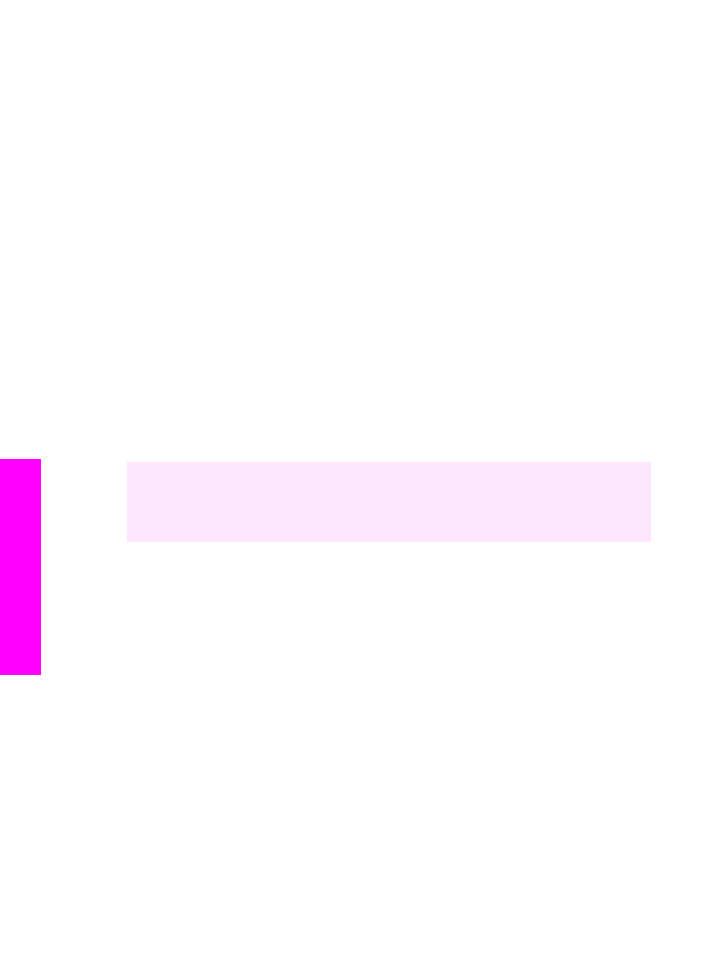
전송 확인 기능 사용
팩스
전송을 확인하는 인쇄 메시지가 필요하면 팩스를 보내기 [전에] 팩스 전송
확인
기능을 사용합니다.
팩스
전송 확인 기본 설정은 [
모든
오류
]입니다. 이는 HP all-in-one에서 팩스 송
수신에
문제가 있는 경우에만 보고서를 인쇄한다는 의미입니다. 각 전송 작업
후에
팩스가 성공적으로 전송되었는지를 나타내는 확인 메시지가 컬러 그래픽
디스플레이에
잠시 표시됩니다. 보고서 인쇄에 대한 자세한 내용은
보고서
인
쇄
를
참조하십시오.
1
[설정]을 누릅니다.
2
[2]를 누른 다음 [1]을 누릅니다.
[
보고서
인쇄
]가 표시되고 [
팩스
보고서 설정
]이 선택됩니다.
3
[5]를 누른 다음 [확인]을 누릅니다.
이렇게
하면 [
보낸
경우에만
]이 선택됩니다.
팩스를
보낼 때마다 HP all-in-one에서 팩스 전송의 성공 여부를 알려 주는
확인
보고서를 인쇄합니다.
장
11
114
HP Officejet 7300/7400 series all-in-one
팩스
기능
사용
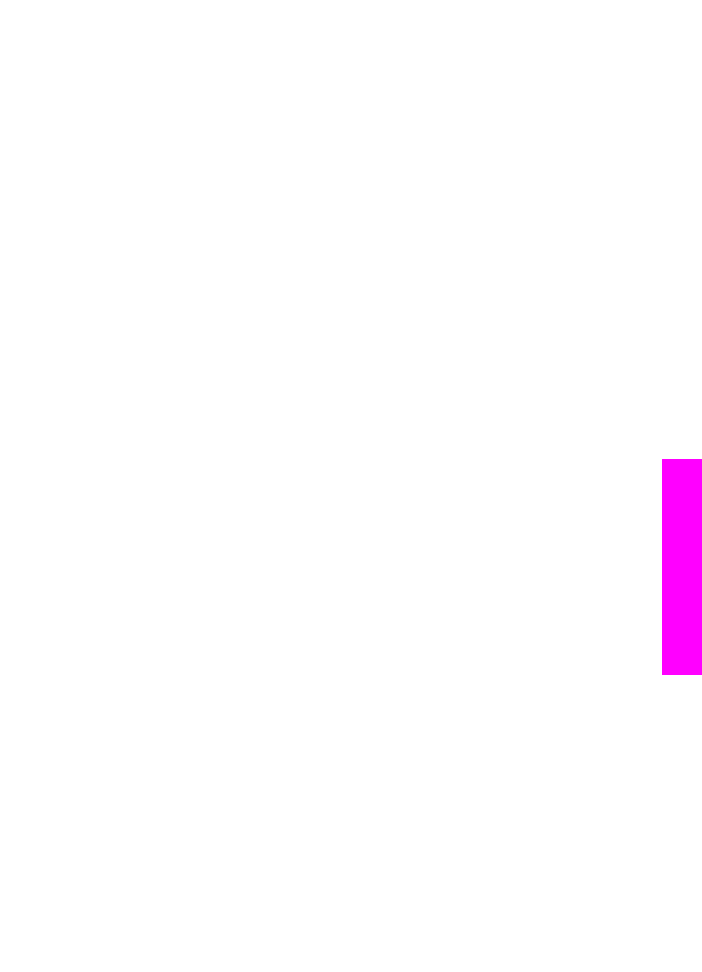
참고
[
보낸
경우에만
]을 선택하면 HP all-in-one에서 팩스를 수신하는 동
안
오류가 발생한 경우 인쇄 보고서를 받을 수 없습니다. 수신 오류
를
보려면 [
팩스
로그
]를 인쇄합니다. [
팩스
로그
] 인쇄에 대한 자세한
내용은
보고서
수동 작성
을
참조하십시오.
양면
원본 보내기
HP 양면 인쇄 액세서리가 설치되어 있으면 양면 원본을 보낼 수 있습니다. 이
액세서리에
용지를 넣는 방법에 대한 자세한 내용은 액세서리과 함께 제공되
는
지시 사항을 읽고 따르십시오.
이
기능은 흑백 팩스를 보내는 경우에만 지원됩니다. 컬러 팩스를 보낼 때는 이
용할
수 없습니다.
추가
정보
수신된
팩스를 페이지 양면에 인쇄할 수도 있습니다. 자세한 내용
은
단면
또는 양면 팩스를 인쇄하도록 HP all-in-one 설정
을
참조하
십시오
.
1
페이지
상단이 왼쪽으로 가게하고 위쪽을 향하게 하여 문서 공급기 용지함
에
원본을 넣습니다.
참고
원본을
문서 공급기 용지함에 넣어야 합니다. 유리에서 팩스를 보낼
때